趣味工房 HIRO−Gのヘッダー
趣味工房 HIRO-G
< JetBotの製作その6 衝突回避走行テスト1 >
いよいよディープラーニングの技術で、衝突を回避しながら自動走行する「JetBot」に、バージョンアップする作業に入りますが、先ずは、前回のテスト結果から走行性を上げることと本体の電源の安定性を確保するために電源をモータ用と本体用の2系としました。
本体の電源は現状のままで、モータはバンダイ製のJXD RK-370(8V、8000rpm)系のようですので、モータ用として、若干電圧が低めですが、DC-DCコンバータを使用しないで済みますので、手持ちのリポバッテリ(2セル、7.4V、2500mAh)を使うこととしました。(写真1)
実は写真2の状態で、予備的に「Collion Avoidance Live Demo」を何度か実施しましたが、衝突回避が上手く機能しなかったため、いろいろ調べました結果、「best_model.pth」が無いことに気付きました。
インストールされていなかったか、Notebookをいろいろいじっていた時に消してしまったか、記憶にないので定かではありませんが、初心者の私は、「学習済みモデルが提供されている。」との説明で、てっきり組み込まれているものと思い込んでおりました。
あらためて本体にディスプレイ、キーボード、マウスを取付てグーグルを立ち上げて、Examplesサイトから「best_model.pth」をダウンロードしました。(写真3)
https://github.com/NVIDIA-AI-IOT/jetbot/wiki/exmples
Examples(写真4)のExample3-Collision avoidanceのStep1の最初にある「pre-trained model](青文字)をクリックすると、写真5のように「ダウンンロード」が表示にされるのでクリックしてダウンロードを実施しました。
homeフォルダを開き、Downlordsフォルダを確認すると、確かに「best_model.pth」がダウンロードされていましたので、NotebooksフォルダのCollision Avoidanceフォルダへコピーしました(写真9)。
やっと「学習済みモデル」を使っての自動走行テスト環境が整ったので、先ずは、写真10のようにJetBotを起動しPiOLEDでIPアドレスを確認します。 並行してホストPCのブラウザを立ち上げ、確認したIPアドレスでJetBotと接続します。
ホストPC上で写真11、12のようにNootbooksからCollisionAvoidanceフォルダを開き「best_model.pth」がコピーされていることを確認しました。、
確認後、順次コードを実行しますが、5ブロック目のコードを実行しますと、写真13のようにカメラの動作画面が表示されます。 この時に画面を右クリックすると、TV画面制御メニュー(写真14)が表示されるので、「Create view for Output」を選択すると、写真15のように別のWindowsTV画面(Output View)が開き、コードを進行させてもOutput ViewTV画面はそのままの位置に固定されるので、動画を確認するのに便利です。
8ブロック目までのコードを実行すれば、めでたく「掃除ロボット型JetBot」が衝突を回避しながら自動走行しました。 走行スピードは、付属モータの定格と思われる8V程度ですので、見ている限りデフォルトのパラメータのままでも、掃除ロボットに適したスピードではないかと思います。
回避すべき障害物等との距離を判断している様子を示すインジケータも正常に機能しているようで、走行中は頻繁に値が上下に変動します。 インジケータの値が0.5を超えると回避モードになるようです。
衝突回避モードに入った状態ので走行例が写真16〜21です。
写真16が衝突回避モードに入り始めている状況で、インジケータは頻繁に上下していますが、撮影瞬間時のインジケータ値(写真17)は0.72となっており、衝突を回避動作に入る最小値0.5を超えています。
同様に写真18は、衝突回避のためJetBotが左回りに移動している状況ですが、ほぼ回避した状況でのインジケータ値(写真19)は0.13となり、完全に回避した状況が写真20で、インジケータ値(写真21)は0.11となっています。
以上で取りあえずは、試作の「掃除ロボット型JetBot」が、提供された「学習済みモデル」で、正常に衝突回避自動走行が出来ることを確認しました。
次のステップは、自前で「教師データ」を収集し、学習させたデータを使って、同様に自動走行テストを実施したいと思います。
to AI No2-5 to AI No2-7
to AI No2-10
to 新テク・アラカルト
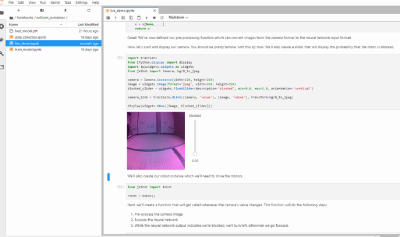
写真13 カメラの動作画面
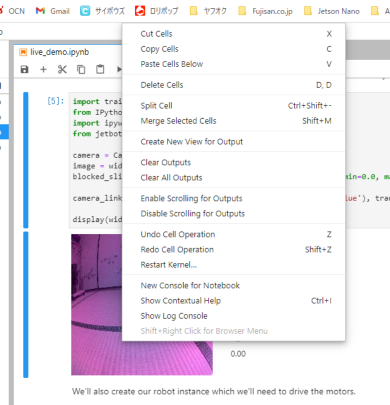
写真14 TV画面制御メニュー画面
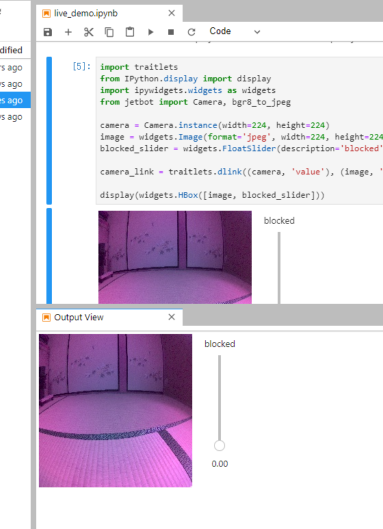
写真15 別のWindowsTV画面(Output View)

写真16 衝突回避モードに入り始めている状況
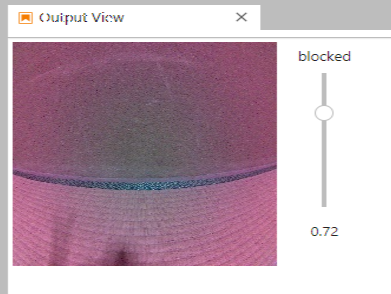
写真17 「写真16」の撮影瞬間時のインジケータ値

写真18 ほぼ回避した状況
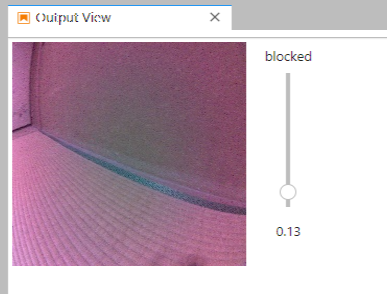
写真19 「写真18」の撮影瞬間時のインジケータ値

写真20 完全に回避した状況
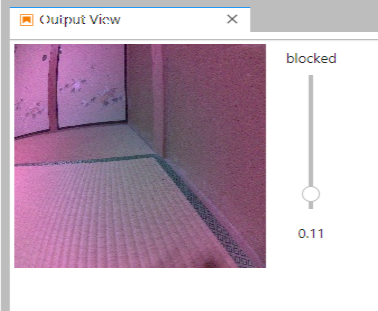
写真21 「写真20」の撮影瞬間時のインジケータ値
< TREX450 SPORT >
SDXに続き墜落。
以下同文。

AI No2-6
| JetBotの製作その6 衝突回避走行テスト1 |
|---|
2021年10月15日 |
 写真1 2系統のリポバッテリ関連 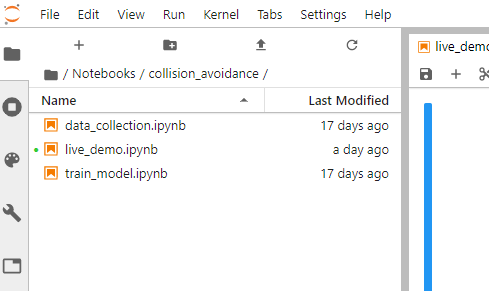 写真2 「best_model.pth」が無い状況 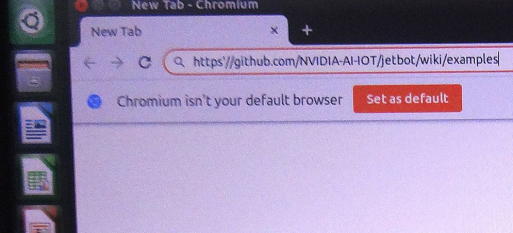 写真3 「best_model.pth」のダウンロード先ExamplesサイトのURL  写真4 Examplesサイトの画面 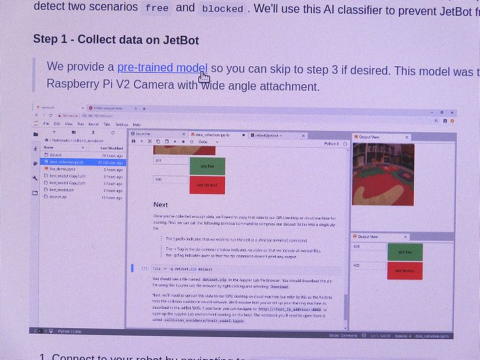 写真5 「best_model.pth」のダウンロード元 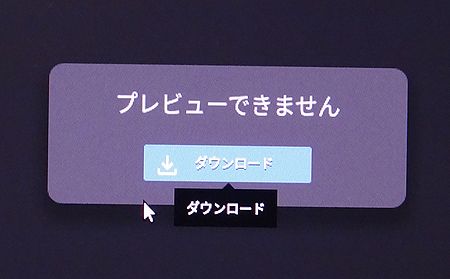 写真6 「best_model.pth」のダウンロードの画面 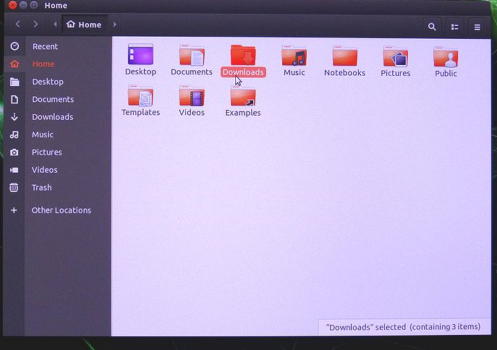 写真7 「best_model.pth」のダウンロードフォルダーの画面 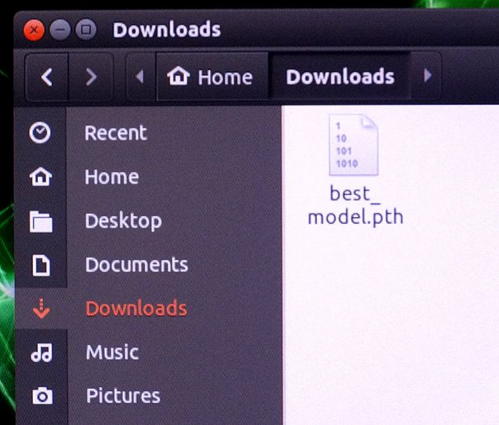 写真8 「best_model.pth」のダウンロード確認画面 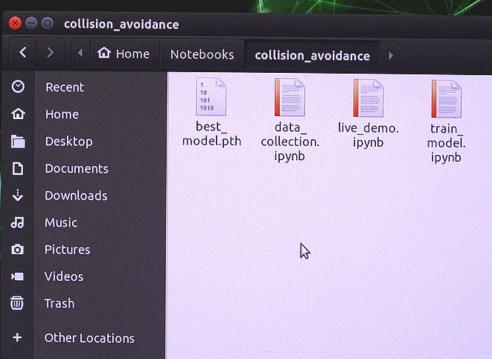 写真9 「best_model.pth」のコピー完了確認の画面  写真10 JetBot起動 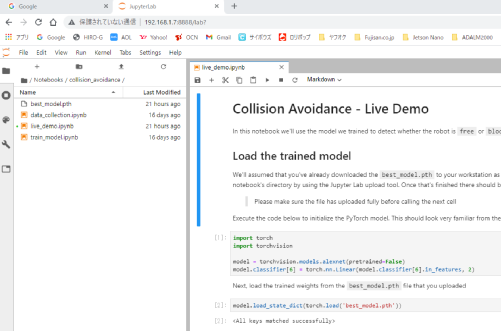 写真11 ホストPC上のCollision_Avoidanceの画面 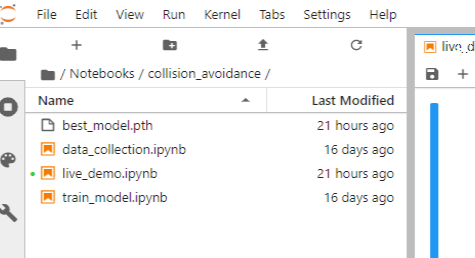 写真12 「best_model.pth」が追加された画面 |